Win10照片查看器不见了怎么办 在哪里可以打开
有很多用户反映Windows系统自带的照片查看器不见了,到底是怎么回事呢?下面通过这篇文章给大家介绍一下,一起往下看吧!

1.同时按下Windows徽标键和R键,打开运行命令窗口,输入regedit命令。
2.打开注册表编辑器之后,打开HKEY_LOCAL_MACHINESOFTWAREMicrosoft目录,在Microsoft目录下,找到Windows Photo ViewerCapabilitiesFileAssociations目录项,在FileAssociations目录,对着该界面单击鼠标右键,选择新建-字符串值菜单。
3.如果你想要打开.jpg后缀的图片文件,那么数值名称要写为.jpg,数值数据写为PhotoViewer.FileAssoc.Tiff,然后点击确定。
4.如果你想要使用Windows照片查看器查看.png后缀的文件,那么数值名称写为.png,数值数据还是为PhotoViewer.FileAssoc.Tiff数据。
5.总之,只要你想更改任何格式的图片文件打开方式,那么数值名称就是.格式名称,数值数据一直是PhotoViewer.FileAssoc.Tiff数据。
6.到这里,我们就成功修改了图片文件的打开方式,我们可以关闭注册表编辑器,然后对着你想要打开的图片格式的文件击右键,选择打开方式,就可以看到打开程序列表中有Windows照片查看器。
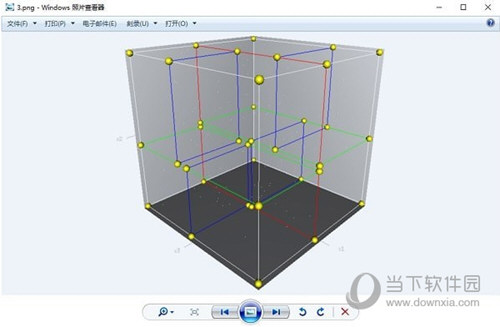
快捷方法:
将以下文本保存为Viewer.reg,双击运行添加注册表:
Windows Registry Editor Version 5.00
[HKEY_LOCAL_MACHINESOFTWAREMicrosoftWindows Photo ViewerCapabilitiesFileAssociations]
.bmp=PhotoViewer.FileAssoc.Tiff
.gif=PhotoViewer.FileAssoc.Tiff
.jpg=PhotoViewer.FileAssoc.Tiff
.jpeg=PhotoViewer.FileAssoc.Tiff
.png=PhotoViewer.FileAssoc.Tiff
.tif=PhotoViewer.FileAssoc.Tiff
.tiff=PhotoViewer.FileAssoc.Tiff
.ico=PhotoViewer.FileAssoc.Tiff
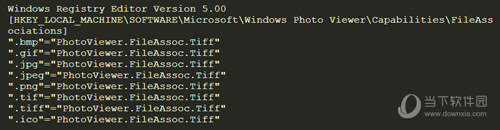
1.将所有代码复制;
2.右键创建一个文件命名为:Viewer.reg
3.将代码粘贴保存运行。
好了,以上就是小编为大家带来关于Win10图片查看器没了的全部内容介绍了,希望能帮助到你。
相关文章:
1. Win7系统如何自定义修改鼠标指针样式?2. Win10系统不能调整任务栏大小怎么办?Win10系统不能调整任务栏大小的解决方法3. Win10系统hyper-v与vmware不兼容怎么办?4. Win11分辨率调到了推荐但还是有黑边的解决方法5. 基于 Ubuntu 的 elementary OS 7 版本发布 附官方下载6. 每次重启Win7系统后打印机都显示脱机该怎么办?7. Win7纯净版没有USB驱动怎么办?Win7系统没有USB驱动解决教程8. 苹果 macOS 13.2 开发者预览版 Beta 2 发布9. Win7旗舰版qq语音对方听不到我的声音怎么办?10. Win7窗口最大化后看不到任务栏怎么办?Win7窗口最大化后看不到任务栏的解决方法

 网公网安备
网公网安备